| **Mitarbeitende:** | „UserID“@pmu.ac.at |
| **Studierende:** | „UserID“@stud.pmu.ac.at |
| **Alumni:** | „UserID“@alumni.pmu.ac.at |
**Hinweis:** Wenn Sie zuvor schon einmal (mit einem anderen Account) mit dem Eduroam-Netzwerk verbunden waren, müssen Sie dieses Netzwerk vorher löschen und sich erneut damit verbinden.
#### 1. Wählen Sie die Anwendung "Einstellungen" aus. [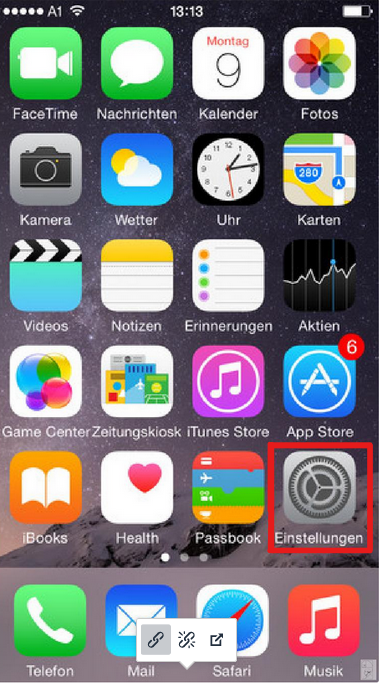](https://wiki.pmu.ac.at/uploads/images/gallery/2023-02/3rzgrafik.png) #### #### 2. Nun wählen Sie in den Einstellungen WLAN. [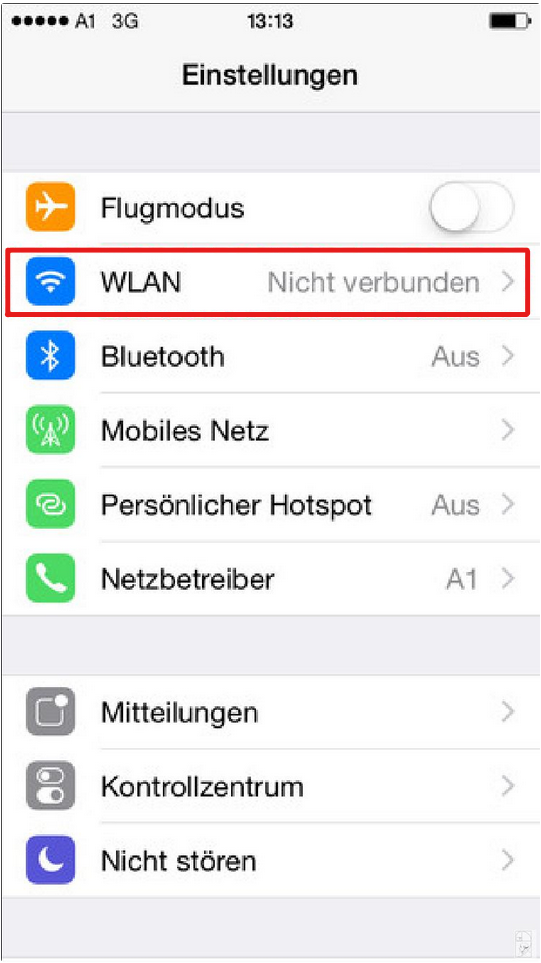](https://wiki.pmu.ac.at/uploads/images/gallery/2023-02/KYTgrafik.png) #### 3. Wählen Sie als Netzwerk eduroam aus. [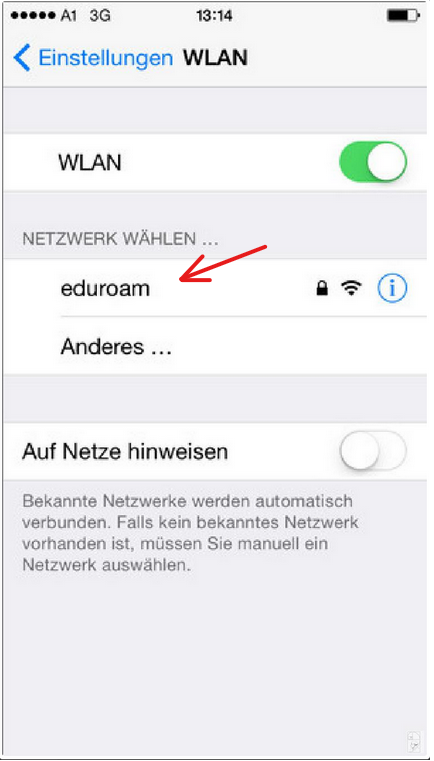](https://wiki.pmu.ac.at/uploads/images/gallery/2023-02/RBRgrafik.png) #### 4. Geben Sie Ihre PMU E-Mail und Ihr PMU-Passwort ein. [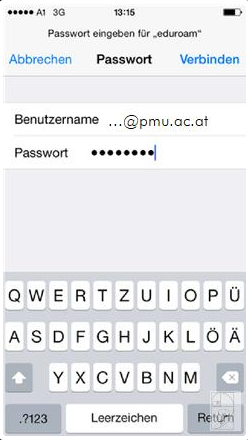](https://wiki.pmu.ac.at/uploads/images/gallery/2021-08/image-1628578749647.png) #### 5. Gegebenenfalls müssen Sie noch das Zertifikat für die PMU-Clientauthentifizierung bestätigen. [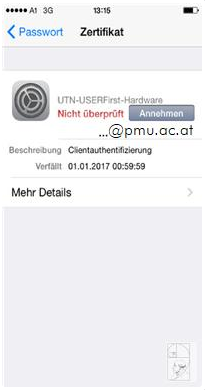](https://wiki.pmu.ac.at/uploads/images/gallery/2021-08/image-1628578764142.png) #### 6. Nun sollten Sie mit dem eduroam-Netzwerk verbunden sein. [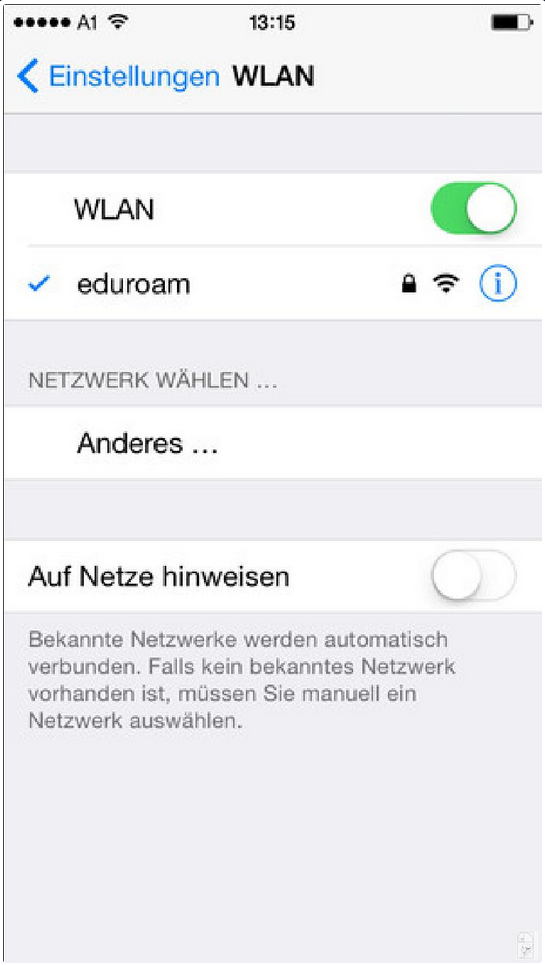](https://wiki.pmu.ac.at/uploads/images/gallery/2021-08/image-1628578776282.png) ### ### ###